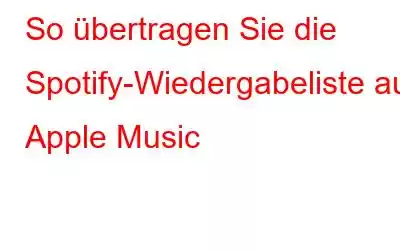Obwohl Spotify und Apple Music zu den beliebtesten Musik-Streaming-Diensten gehören, benötigen die meisten Verbraucher nicht beide, und es gibt mehrere überzeugende Gründe, zu Apple zu wechseln. Wenn Sie darüber nachdenken, von Spotify zu Apple Music zu wechseln, müssen Sie nicht auf Ihre Spotify-Playlists verzichten, die Sie im Laufe der Zeit kuratiert und gepflegt haben. Sie können einige Tools verwenden, um die Übertragung Ihrer Spotify-Wiedergabeliste auf Apple Music durchzuführen.
Warum wird dieser Übergang so beliebt?
Apple hat einige überzeugende Vorteile gegenüber Spotify Zusätzlich zu einem Chor der Unzufriedenheit von außerhalb der Streaming-Anwendungen haben Musiker wie Neil Young und Joni Mitchell gefordert, dass ihre Songs aus Spotify entfernt werden.
- Apple Music hat eine höhere Hochwertige verlustfreie Audiooption als Spotify, was für Audiophile besser ist.
- Apple Music ist der natürliche Streaming-Dienst, wenn Sie einen Apple Smart Speaker wie den HomePod mini besitzen, da er vollständig in die Sprachbefehle von Siri integriert ist.
- Apple Music ist eine entscheidende Komponente von Apple One, zu der auch Apple TV, Apple Arcade, iCloud, Apple News und Apple Fitness gehören.
So verschieben Sie die Spotify-Playlist nach Apple Music?
Um zwischen den Streaming-Diensten zu wechseln, melden Sie sich zunächst für eine Apple Music-Mitgliedschaft an und übertragen Sie dann bei Bedarf Ihre Playlists, bevor Sie Ihr Spotify-Konto kündigen. Je nachdem, ob Sie die Übertragung mit Ihrem iPhone, Android-Telefon oder einem Webbrowser durchführen möchten, unterscheidet sich der Vorgang geringfügig. Unabhängig davon, wie Sie vorgehen, gibt es jedoch eine Möglichkeit sicherzustellen, dass alle Wiedergabelisten, die Sie im Laufe der Jahre sorgfältig zusammengestellt haben, intakt bleiben.
So übertragen Sie Spotify-Wiedergabelisten auf Apple Music mit iPhone, iPad, und Mac?
Es ist möglich, Ihre aktuellen Spotify-Wiedergabelisten in Apple Music zu importieren, anstatt sie von Anfang an neu erstellen zu müssen. Mit Apps von Drittanbietern können Sie dies einfach erreichen. Mit SongShift können Sie Ihre Wiedergabelisten einfach zu Apple Music migrieren, es ist jedoch ausschließlich für das iPhone verfügbar. SongShift bietet mehrere Abonnementstufen zur Auswahl. Sie können ein lebenslanges Abonnement für 34,99 £, ein Monatsabonnement für 4,99 £ oder ein Jahresabonnement für 19,49 £ erwerben.
Schritt 1: Gehen Sie zum App Store und laden Sie SongShift herunter .
Schritt 2: Starten Sie SongShift zum ersten Mal.
Schritt 3: Tippen Sie auf Klicken Sie im Hauptbildschirm der App im Bereich „Verfügbare Dienste“ auf „Apple Music“ und dann auf „Weiter“. Der App sollte die Berechtigung zum Zugriff auf Apple Music erteilt werden.
Schritt 4: Machen Sie dasselbe für Spotify, das ganz unten in der Liste steht. Sie müssen Ihre Spotify-Anmeldedaten eingeben.
Schritt 5: Tippen Sie auf „Weiter“ und dann auf der nächsten Seite auf „Erste Schritte“.
Schritt 6: Tippen Sie auf das +-Symbol in der oberen rechten Ecke der Seite „Meine Schichten“.
Schritt 7: Tippen Sie auf „Quelle einrichten“, dann auf „Wiedergabeliste“ und dann auf das Spotify-Symbol das Popup-Fenster „Quelle einrichten“. Drücken Sie dann die Schaltfläche „Weiter“.
Schritt 8: Tippen Sie auf dem Bildschirm „Quellen-Playlist“ auf „Fertig“, nachdem Sie die Playlist ausgewählt haben, die Sie zu Apple Music verschieben möchten.
Schritt 9: Wählen Sie die Option Ich bin fertig aus.
Schritt 10: Überprüfen Sie die Sie erhalten Ergebnisse, indem Sie auf die Wiedergabeliste tippen, nachdem sie verarbeitet werden konnte.
Schritt 11: Tippen Sie auf „Übereinstimmungen bestätigen“, wenn Sie mit den SongShift-Übereinstimmungen vertraut sind.
Die Spotify-Playlist sollte jetzt auf Apple Music erscheinen. SongShift bietet auch eine Reihe anderer Funktionen, wie zum Beispiel die Möglichkeit, mehrere Playlists gleichzeitig auszuwählen. Diese Funktionen sind jedoch nur mit kostspieligen In-App-Upgrades verfügbar.
So verschieben Sie die Spotify-Playlist mit Android auf Apple Music ?
Eine weitere Alternative für die Migration von Playlists von Spotify zu Apple Music ist Free Your Music, das den Vorteil hat, dass es sowohl auf iOS als auch auf Android verfügbar ist. Es ist erwähnenswert, dass die Testversion von Free Your Music zwar kostenlos ist, Sie jedoch nur 100 Songs übertragen können, bevor Sie bezahlen müssen. Wenn Sie mehr als das übertragen möchten, müssen Sie den Premium-In-App-Kauf erwerben. Der einmalige Kauf kostet 10,99 £, Sie können sich aber auch für ein vierteljährliches, jährliches oder lebenslanges Abonnement anmelden. Welches Sie wählen, hängt davon ab, ob Sie damit rechnen, es mehr als einmal zu verwenden. Wenn Sie nur eine große Mega-Übertragung durchführen, ist die einmalige Option alles, was Sie brauchen.
Schritt 1: Holen Sie sich Ihre Musik kostenlos.
Schritt 2: Beginnen Sie mit der kostenlosen Veröffentlichung Ihrer Musik.
Schritt 3: Tippen Sie auf der Registerkarte „Quelle auswählen“ auf Spotify und melden Sie sich dann bei Ihrem an Spotify-Konto, um der App Zugriff auf Ihr Konto zu gewähren.
Schritt 4: Tippen Sie auf der Seite „Ziel auswählen“ auf „Apple Music“. Alter.
Schritt 5: Tippen Sie auf „Übertragung beginnen“, nachdem Sie die Wiedergabelisten ausgewählt haben, die Sie übertragen möchten.
Die Songs werden übertragen in ein paar Momenten. Sie können überprüfen, ob die gesamte Musik erfolgreich übertragen wurde, indem Sie auf der Seite „Ihre Übertragungen“ auf die Wiedergabeliste tippen, oder Sie können direkt zur Wiedergabeliste navigieren.
Wie übertrage ich die Spotify-Wiedergabeliste mithilfe eines Webbrowsers auf Apple Music?
Wie bereits erwähnt, gibt es ein gutes webbasiertes Übertragungstool. Soundiiz ist der Name dieser Anwendung und sie ist recht einfach zu verwenden. Es ist wiederum nicht kostenlos. Sie können eine Playlist kostenlos übertragen, für jede weitere ist jedoch ein monatliches Abonnement des Premium-Dienstes im Wert von 4,50 £ erforderlich. Wenn Sie es nur einmal benötigen, melden Sie sich einfach an und kündigen Sie das Abonnement, sobald es abläuft.
Schritt 1: Melden Sie sich an oder erstellen Sie ein Konto bei Soundiiz.com.
Schritt 2: Klicken Sie im linken Bereich der Benutzeroberfläche auf Plattform zu Plattform ().
Schritt 3: Wählen Sie Spotify als Quelle Ihrer Musik.
Schritt 4: Durch Ankreuzen der entsprechenden Kästchen auf der linken Seite können Sie die Kategorien der Elemente auswählen, die Sie verschieben möchten.
Schritt 5: Wählen Sie als Zieldienst Apple Music.
Schritt 6: Die Datenübertragung erfolgt im Hintergrund.
Das letzte Wort zur Übertragung der Spotify-Playlist auf Apple Music?Bildnachweis: YouTube
Sollten Sie es sich anders überlegen, können Sie Ihre letzten Playlists auch umgekehrt zurückübertragen, von Apple Music zu Spotify. Wenn Sie ein ungerner Apple Music-Benutzer waren, der auf iOS umgestiegen ist, um Funktionen wie das Offline-Hören auf Ihrer Apple Watch zu nutzen, könnten Sie dies in Betracht ziehen. Spotify hat kürzlich angekündigt, diese Funktion hinzuzufügen, die auf Wear OS für Android-Smartwatches verfügbar sein wird, also sollten Sie es sich vielleicht noch einmal überlegen. Um Ihre Wiedergabelisten von Apple Music wieder in Spotify zu konvertieren, wiederholen Sie einfach die oben genannten Schritte mit umgeschalteten Musik-Streaming-Diensten, um die gewünschten Effekte zu erzielen. Umgekehrt geht es genauso schnell und unkompliziert.
Folgen Sie uns in den sozialen Medien – Facebook, Instagram und YouTube. Bei Fragen oder Anregungen teilen Sie uns dies bitte im Kommentarbereich unten mit. Gerne melden wir uns mit einer Lösung bei Ihnen zurück. Wir veröffentlichen regelmäßig Tipps und Tricks sowie Antworten auf häufige technische Probleme.
Lesen: 0